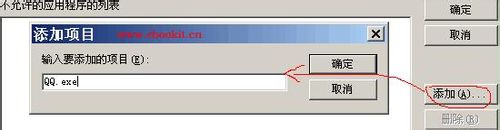如何禁止电脑运行(打开)某个游戏、程序
1、①设置DX禁止游戏的运行 执行操作“开始”→“运行”,在命令框中输入:“dxdiag”,之后按回车键确认,弹出如下图的对话框!
2、点击“是”按钮,弹出如此图的对话框!
3、上图中,切换到“显示”选项卡,里面有三项关于DX的设置,可将三者设为禁用即可! 上述的方法实现的功能是,让意图打开的游戏无法打开,因为一般的网游都需要调用这三个功能;或者,即便打开了游戏,其游戏界面变得奇丑无比,就像没安装显卡驱动程序一样的丑,在一定程度上能让玩游戏的人极度扫兴而放弃玩游戏的念头! ②通过“组策略”禁止游戏的运行 执行操作“开始”→“运行”,在命令框中输入:“gpedit.msc”,之后按回车键确认,弹出组策略的对话框!
4、如上图,依次展开“用户配置”→“管理模板”→“系统”子键,此时可以看到一个“不要运行指定的Windows应用程序”选项,双击该选项,弹出如下图的对话框!
5、上图中,在“设置”选项卡中选择“启用”选项,单击“显示”按钮,弹出如下图的对话框!
6、上图中,首先点击“添加”按钮,弹出添加项目对话框,在对话框里面直接输入程序或游戏的运行程序名称即可,如QQ.exe,注意,只亟冁雇乏需要输入程序名称即可,不需要输入路径; 接着点击“确定”,即可禁止该应用程序的运行。如果有多个应用程序需要禁用,只需重复上面的步骤,将所有需要禁止运行的应用程序都添加进去,最后单击“确定”按钮,关闭窗口,你的设置就生效了。此后,这些指定的应用程序就不能运行了。 当然了,如果想解除程序运行的阻止,只需要在上图中选择相应的程序名称,之后再点击“删除”按钮就行了! 当您设置好了之后,您企图运行已被禁止的程序,就会弹出如下图的限制对话框,一点击确定,啥都没反映,程序也不会运行!